Пронађите све Гит команде на једном месту овде у Гит Екплорер-у
Гит(Git) је добро познати систем контроле верзија којег прате многе организације које омогућавају да више корисника лако ради на дељеном коду. Користе га не само организације већ и појединци за праћење датотека на локалном нивоу и њихово отпремање на ГитХуб(GitHub) . Гит(Git) можемо користити преко терминала командне линије(Command Line Terminal) или Гит ГУИ клијената(Git GUI clients) . Нису све операције могуће користећи ГУИ(GUI) , тако да морамо да имамо идеју о већини Гит(Git) команди да бисмо олакшали наш рад преко Терминала(Terminal) . Дакле, уместо да претражујете веб када је то потребно, обавестићу вас о веб локацији на којој можете пронаћи све Гит(Git) команде на једном месту.
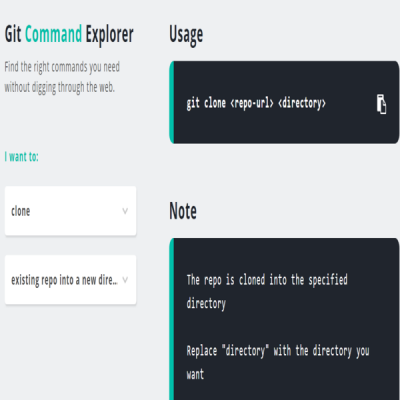
Пронађите све Гит команде
Гит Екплорер(Git Explorer) је веб локација која има све Гит(Git) команде на једном месту. Ово олакшава проналажење потребних Гит(Git) команди по потреби и избегава губљење времена на претрагу различитих веб локација. Има два падајућег менија. Морате да изаберете Гит(Git) операцију коју желите да изведете у првом падајућем менију, а она приказује одговарајуће опције у другом падајућем менију.
Како користити Гит Екплорер
Морате да изаберете операцију коју желите да извршите у првом падајућем менију. Рецимо – желите да клонирате(clone) код у нови директоријум. Дакле, мораћете да изаберете клон(clone) у првом падајућем менију, а затим једну од могућих опција као што је постојећи репо у нови директоријум(existing repo into a new directory) и постојећи репо у тренутни директоријум(existing repo into the current directory) у другом падајућем менију.
Ако желите да клонирате код у нови директоријум, онда бисте изабрали другу опцију у другом падајућем менију. Када завршите са овим корацима, он показује потребну Гит(Git) команду коју треба да користите. Такође има опцију копирања команде. Такође приказује напомену(Note) која објашњава шта команда ради и како да је користите.
Пронађите све Гит(Git) команде на једном месту користећи Гит Екплорер (Git Explorer) овде(here)(here) и користите га да лако пронађете потребне команде.
Можете да користите интерфејс Лигхт или Дарк Моде тако што ћете пребацити прекидач у горњем десном углу.(You can use the Light or the Dark Mode interface, by toggling the switch in the top right corner.)
Related posts
Шта је ГТК+ Рунтиме Енвиронмент? Зашто је потребно вашем рачунару?
Како преузети датотеке са Гитхуб-а и прегледати их
Најбоље веб странице за бесплатно учење кодирања на мрежи
Управљајте застарелим веб апликацијама помоћу Мицрософтовог портала листе локација у режиму предузећа
Најбољи бесплатни Ц++ ИДЕ за Виндовс 11/10
Побољшање кода на Висуал Студио Цоде уз помоћ екстензија
Слацк апликације: удаљени тимови, продуктивност, програмери, управљање пројектима
Савети за коришћење Инспецт Елемент прегледача Гоогле Цхроме
Како да подесите и користите Доцкер Десктоп на Виндовс-у
јЕдит је један импресиван уређивач текста за компјутерске програмере
Преузмите, инсталирајте, научите програмски језик Мицрософт Смалл Басиц
ПерфВиев је Мицрософтов алат за анализу и профилисање
Како да поправите грешку Гит Мерге
ГитАтомиц је Гит ГУИ клијент за Виндовс системе
Креирајте матичну Виндовс апликацију за било коју веб страницу користећи Нативефиер.
Како отворити датотеке од неидентификованих програмера на Мац-у
Алтернативни прегледач текста вам омогућава да претражујете неколико програмских језика
Мицрософт Грапх: Све што треба да знате
Редвоод Ресоурце Ектрацтор: Извуците ресурсе из ЕКСЕ датотека
Поправите грешку наредбе питхон сетуп.пи егг_инфо са кодом грешке 1
